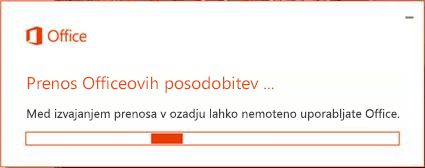Zadnja posodobitev: februar 2017
|
Pomembno: Ta težava je zdaj zaključena s popravkom, prikazanim spodaj. Če želite več informacij o drugih nedavnih težavah za vašo aplikacijo, si oglejte Popravki in rešitve za nedavne težave z Officeom. |
Težava
Po prijavi v sistem Windows zaslon utripa. Ta težava je bila opisana kot prikaz črnega ozadja sistema Windows, ki se nato osveži v običajno ozadje, nato pa znova postane črno. V tem času se postopek, na primer Raziskovalec, zruši in nato zažene znova.
Uporabniki, na katere vpliva ta težava:
Potencialno, vsak, ki se izvaja Microsoft 365 /2016 graditev 16.0.7668.2066, ki je bil izdan v proizvodnjo za majhno skupino kupcev med 1/25 in 1/30. Od 1/31,Microsoft 365 /2016 graditev 16.0.7668.2074 je na voljo in vsebuje popravek.
Rešitev
Posodobite Office na najnovejšo različico. Ker zaslon utripa, morate to narediti z ukazno vrstico. Za posodobitev Officea potrebujete internetno povezavo.
Opomba: Navodila za Windows 7 so enaka, čeprav so posnetki zaslona nekoliko drugačni.
Windows 10
-
Odprite Upravitelja opravil (CTRL+Shift+ESC).
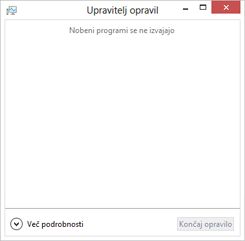
-
Po potrebi kliknite puščico dol v spodnjem levem kotu pogovornega okna, da prikažete možnost Več podrobnosti.
-
V upravitelju opravil izberite Datoteka in nato Zaženi novo opravilo.
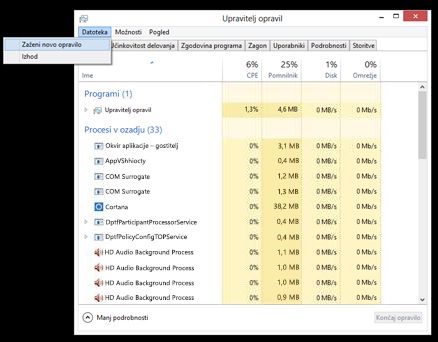
-
V oknu Ustvarjanje novega opravila vnesite cmd in potrdite polje To opravilo ustvari s skrbniškimi pravicami. Pritisnite tipko Enter ali pa kliknite V redu, da odprete ukazni poziv.
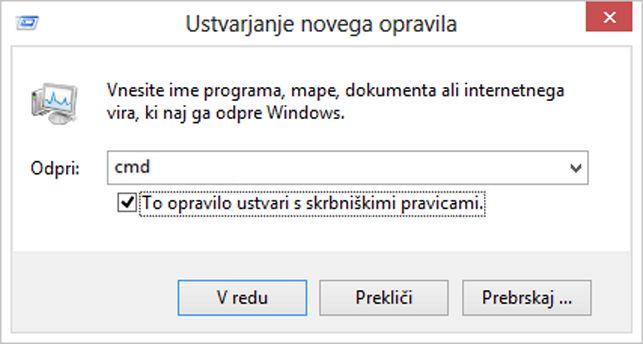
-
Odpre se novo okno z naslovom Skrbnik: c:\windows\system32\cmd.exe. V okno cmd.exe vnesite ta ukaz in pritisnite tipko Enter:
for /r "%ProgramFiles(x86)%\Microsoft Office\root" %i in (GROOVEEX.*) do ren "%i" *.bad
-
Če zaslon še vedno utripa, v okno cmd.exe vnesite ta ukaz in pritisnite tipko Enter (ta korak preskočite, če zaslon ne utripa več).
za/r»%ProgramFiles%\Microsoft Office\root «% i v (GROOVEEX. *) do Ren»% i «*. Bad
Če je v ukazu» utripa «težko vnašati besedilo, lahko zaženete Windows v varnem načinu in nato vnesete ukaze tako, da upoštevate
te korake: 1. Pritisnite tipke CTRL+ALT+DELETE.
2. Pridržite tipko SHIFT, kliknite ikono za vklop/izklop in izberite Vnovični zagon v spodnjem desnem kotu zaslona.
3. Izberite Odpravljanje težavin nato dodatne možnostiter izberite nastavitve zagonain kliknite znova Zaženi.
4. Po ponovnem zagonu računalnika izberite Omogoči varni način z ukaznim pozivom.
Zdaj lahko vnašate v ukazni poziv.
-
V okno cmd.exe vnesite ta ukaz (vključno z začetnim narekovajem ") in pritisnite tipko Enter, da posodobite Office:
"C:\Program Files\Common Files\microsoft shared\ClickToRun\officec2rclient.exe" /update USER ForceAppShutdown=True

-
Office se bo nato posodobil. Morda se bo prikazalo to opozorilo. Ta postopek lahko traja od 10 do 15 minut.
Težava bi morala po posodobitvi Officea biti odpravljena.